Времяпровождение за компьютерными играми может быть не только увлекательным, но и вызывать различные проблемы с самим компьютером. Одна из наиболее распространенных проблем – это выключение и включение ПК во время игры. Многие геймеры сталкивались с этой ситуацией, и она может доставить не только неприятные ощущения, но и нанести урон железу компьютера.
Причин, по которым компьютер самостоятельно выключается и включается во время игры, может быть несколько. Одной из самых распространенных является перегревание компонентов. Игровые приложения требуют значительных ресурсов, и видеокарта, процессор и другие элементы компьютера могут перегреваться от их интенсивного использования. Перегрев может привести к аварийному отключению компьютера с целью защиты от повреждений.
Недостаточное питание – еще одна причина, по которой компьютер выключается и включается при игре. Мощные игры требуют большого количества энергии, и если блок питания компьютера не может обеспечить стабильный поток энергии, то компьютер автоматически отключается. Это может происходить из-за неисправности блока питания или превышения его нагрузки.
Причины, почему компьютер выключается и включается при игре

Когда компьютер запускается на максимальную нагрузку, например, при игре, он может столкнуться с различными проблемами, которые могут привести к его выключению и включению. Вот несколько возможных причин:
| Причина | Решение |
|---|---|
| Недостаточное питание | Убедитесь, что ваш блок питания имеет достаточную мощность для работы с вашим компьютером и игровым оборудованием. Замените блок питания, если необходимо. |
| Перегрев компонентов | Очистите компьютер от пыли, особенно вентиляторы и систему охлаждения. Установите дополнительные вентиляторы, если это необходимо. Также можно попробовать применить термопасту для лучшего охлаждения процессора. |
| Неисправная видеокарта или другое оборудование | Проверьте свое оборудование на наличие неисправностей. Обновите драйверы для видеокарты и других устройств. Если проблема сохраняется, возможно, потребуется замена компонента. |
| Программное обеспечение или драйверы с ошибками | Установите последние обновления операционной системы и драйверов. Проверьте, нет ли конфликтов между установленным программным обеспечением. Используйте антивирусное программное обеспечение, чтобы проверить компьютер на наличие вредоносных программ. |
| Неисправный блок питания | Проверьте блок питания на наличие неисправностей, возможно, он требует замены. Если у вас есть возможность, попробуйте подключить компьютер к другому блоку питания для проверки. |
| Превышение пределов тепловой защиты | Проверьте BIOS на наличие параметров контроля тепловой защиты. Если пределы установлены слишком низко, попробуйте их увеличить. |
| Неисправность оперативной памяти | Попробуйте проверить оперативную память с помощью инструмента Windows Memory Diagnostic или аналогичными программами. |
Если вы продолжаете сталкиваться с проблемой выключения и включения компьютера при игре, рекомендуется обратиться к профессионалам для диагностики и ремонта компьютера.
Перегрев процессора

Когда процессор перегревается, компьютер автоматически выключается, чтобы предотвратить повреждения оборудования. После охлаждения процессора компьютер может снова включиться. Этот цикл выключения и включения может повторяться, пока не будут приняты меры для решения проблемы перегрева.
Перегрев процессора может быть вызван некорректной работой системы охлаждения или недостаточным воздушным потоком внутри компьютерного корпуса. Если система охлаждения, такая как вентиляторы или радиаторы, не справляется с задачей рассеивания тепла, то температура процессора будет постепенно повышаться.
Чтобы решить проблему перегрева процессора, можно предпринять следующие шаги:
- Очистка системы охлаждения: Убедитесь, что вентиляторы и радиаторы внутри компьютера не забиты пылью или грязью. При необходимости, прочистите их с помощью сжатого воздуха.
- Увеличение воздушного потока: Добавьте дополнительные вентиляторы в компьютерный корпус или установите более мощные модели. Также можно использовать дополнительные системы охлаждения, такие как водяное охлаждение.
- Применение термопасты: Проверьте состояние термопасты на процессоре. Если она высохла или загрязнилась, замените ее новой. Термопаста помогает улучшить передачу тепла между процессором и системой охлаждения.
- Проверка наличия повреждений: Проверьте, нет ли повреждений на системе охлаждения или самом процессоре. При необходимости, замените поврежденные компоненты.
Приняв эти меры, вы сможете предотвратить перегрев процессора и обеспечить стабильную работу компьютера во время игры.
Перегрузка блока питания

В результате перегрузки блока питания компьютер может выключаться и включаться самостоятельно. Это происходит в связи с защитой блока питания от повреждений и перегрева. Когда энергопотребление компонентов превышает максимально допустимую нагрузку блока питания, он отключается, чтобы предотвратить повреждения и избежать возгорания.
Чтобы решить проблему перегрузки блока питания, можно предпринять следующие шаги:
- Проверьте мощность блока питания. Убедитесь, что мощность блока питания соответствует энергопотреблению компонентов вашего компьютера.
- Очистите систему охлаждения компьютера от пыли. Пыль может приводить к перегреву компонентов и повышенному энергопотреблению.
- Отключите или замените неиспользуемые компоненты, которые могут потреблять энергию. Например, если у вас есть несколько видеокарт, которые не используются при игре, можно отключить их или удалить из системы.
- Обратитесь к специалисту. Если проблему перегрузки блока питания не удается решить самостоятельно, рекомендуется обратиться к компьютерному специалисту, который сможет провести диагностику и ремонт системы питания.
Важно помнить, что перегрузка блока питания может быть опасной и привести к поломке компьютера или даже вызвать возгорание. Поэтому рекомендуется немедленно принять меры для устранения этой проблемы.
Неисправность вентилятора системы охлаждения

При игре на компьютере происходит интенсивное использование ресурсов, что приводит к повышенной тепловыделению внутри системного блока. Вентилятор системы охлаждения переводит воздух через радиаторы, удаляя накопившееся тепло и обеспечивая поступление свежего охлажденного воздуха внутрь компонентов. Если вентилятор не функционирует должным образом, это может привести к недостаточному охлаждению и перегреву компьютера.
Признаками неисправности вентилятора системы охлаждения могут быть:
- Громкий шум, необычные звуки или тряска вентилятора;
- Отсутствие вращения вентилятора;
- Повышенная температура системного блока после короткого времени работы компьютера;
- Системное блокирование или автоматическое выключение компьютера во время игры или нагруженной работы.
Если вы обнаружили указанные признаки, рекомендуется проверить вентилятор системы охлаждения. Для этого можно открыть системный блок и осмотреть вентилятор на наличие пыли, повреждений или заминания. Также можно проверить его вращение при включенном компьютере. Если возникли подозрения в неисправности, рекомендуется обратиться к специалисту для замены вентилятора или проведения ремонта.
Несвоевременное обслуживание и замена вентилятора системы охлаждения может привести к серьезным последствиям, таким как повреждение компонентов и деградация производительности системы. Поэтому регулярная проверка и обслуживание вентилятора является важным аспектом поддержания надежной работы компьютера.
Нехватка оперативной памяти
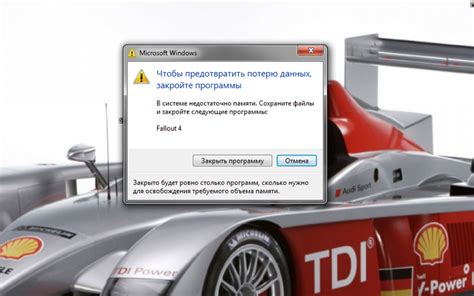
Возможной причиной выключения и включения компьютера во время игры может быть недостаточное количество оперативной памяти.
Оперативная память является одной из ключевых компонентов системы, отвечающих за загрузку и выполнение программ. Во время игры компьютеру требуется большое количество памяти, чтобы обрабатывать графику, звук и другие данные, связанные с игровым процессом. Если доступное количество оперативной памяти недостаточно, компьютер может принять решение автоматически выключиться, чтобы предотвратить перегрузку системы.
Нехватка оперативной памяти может проявляться различными способами. Компьютер может периодически выключаться и включаться, игра может зависать или работать слишком медленно.
Если вы столкнулись с подобной проблемой, вам следует проверить доступное количество оперативной памяти на вашем компьютере. Для этого можно воспользоваться специальными программами или посмотреть в информации о системе Windows. Если количество памяти оказывается недостаточным для плавной работы игры, вам рекомендуется увеличить его, добавив дополнительные модули памяти в систему или установив более емкие модули, если это возможно.
Помните, что установка дополнительной оперативной памяти может потребовать дополнительных знаний и навыков, поэтому, если вы не уверены в своих способностях, лучше обратиться за помощью к специалистам.
| Симптомы нехватки оперативной памяти: | Решение проблемы: |
|---|---|
| Периодические выключения и включения компьютера | Увеличить количество оперативной памяти |
| Зависание и медленная работа игры | Проверить количество доступной памяти и добавить дополнительные модули памяти |
Проблемы с графическими драйверами

Если у вас установлены устаревшие, неправильные или несовместимые графические драйверы, это может привести к нестабильной работе игр и вызывать выключение и включение компьютера. В таком случае рекомендуется обновить графические драйверы до последней версии, совместимой с вашей операционной системой и видеокартой.
Для обновления графических драйверов можно воспользоваться официальными сайтами производителей видеокарт или использовать специальные программы, которые автоматически проверяют и загружают последние версии драйверов для вашей системы. Важно помнить, что при установке новых драйверов рекомендуется предварительно удалить старые драйверы, чтобы избежать конфликтов и ошибок.
Также стоит упомянуть, что графические драйверы могут вызывать проблемы не только при игре, но и при других графически интенсивных задачах, например, при работе с графическими приложениями или просмотре видео. Поэтому важно регулярно обновлять свои графические драйверы и следить за наличием возможных обновлений.
Вирусы и зловредное ПО

Одним из возможных сценариев является то, что вирус может намеренно вызывать перезагрузку компьютера при запуске определенных программ, включая игры. Это может быть сделано для различных целей, включая украденные личные данные или просто для вредительства.
Вирусы и зловредное ПО могут также выделять большое количество системных ресурсов компьютера, что может привести к перегреву и автоматическому выключению. Возможно, компьютер слишком слаб для запуска определенных игр, что предоставляет возможность зловредному ПО вмешаться в работу системы.
Факторы, способствующие инфицированию компьютера вирусами, включают отсутствие антивирусного программного обеспечения или его устаревшие версии, посещение небезопасных веб-сайтов или скачивание файлов из ненадежных источников. Поэтому важно регулярно обновлять антивирусное ПО и осуществлять проверку наличия вирусов.
Если вы столкнулись с перезагрузками компьютера при игре, рекомендуется проверить компьютер на наличие вирусов с помощью антивирусного ПО. Также рекомендуется проверить совместимость вашего компьютера с требованиями игры и, при необходимости, обновить оборудование или программное обеспечение.
Важно: не игнорируйте перезагрузки компьютера при игре, так как это может указывать на проблему с безопасностью вашей системы или совместимостью с играми, а также наличие вредоносного программного обеспечения.
Ознакомьтесь с настройками безопасности вашего компьютера и следуйте основным правилам интернет-безопасности, чтобы избежать инфицирования вирусами и зловредным ПО.



